●○●イラレ道場-ちょこっとレッスン●○●
みなさま、おはこんばんちは\(^。^)
千葉名人 でございます(^◇^)
今回のレッスンはイラストレーターCS5の使い方です\(^o^)/
◇◇◇ イラストレーターCS5の使い方 その1 ◇◇◇
今回はmarioさんから頂いたご質問をベースにレッスンさせていただきます\(^。^)
年賀状をイラストレーターCS5にフォトショップで加工した写真を配置して作成します。
1. イラストレーターのアートボードのサイズを仕上がりサイズで指定します
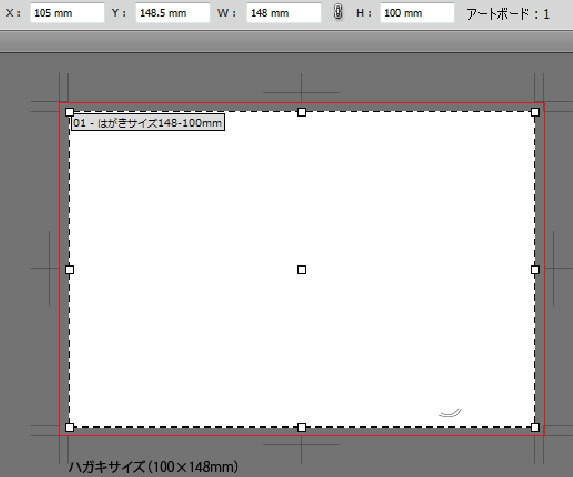
年賀状のサイズは、100×148㎜ですので、上のWとHと書いてあるボックスに数値を入力しましょう。
Wは幅で、Hは高さです(^_-)☆
縦横の切替もワンクリックで出来ます。とりあえず今回は横で作成しますね。
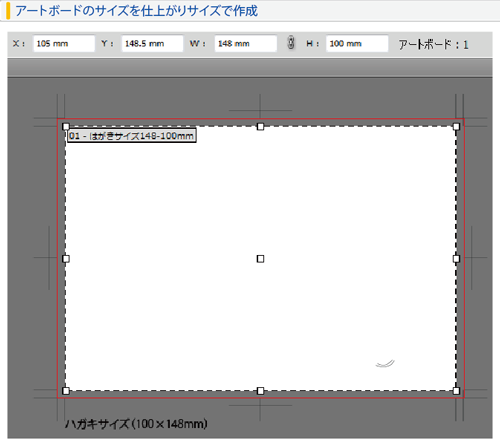
次に配置する写真を加工してみましょう\(^。^)
うさぎのフリー写真を見つけましたので、それでやってみました(^^ )
元の画像はjpegで暗めだったので、フォトショップで明るくしてみましょう。
単純に「トーンカーブ」と「シャドウハイライト」をかけてみました。
フォトショップの「シャドウハイライト」は暗いところを明るく出来て重宝いたしますね。
あと普通にトーンカーブで自然な感じに調整してみました。
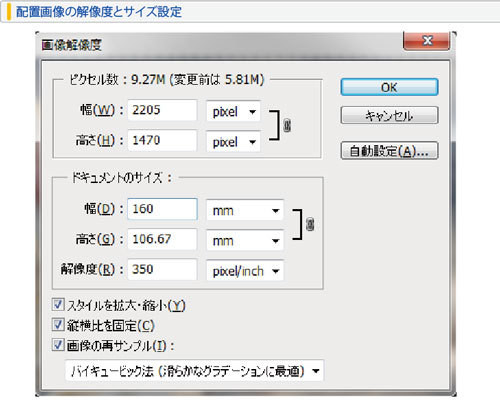
フォトショップでイラストレーターに配置するこの写真画像の解像度とサイズを指定いたします。
仕上がりピッタリサイズではなくて、ドブ(マージン)の部分を天地左右で3㎜ずつ加えても余裕なくらい
少し画像を大きくした状態で、解像度は大体350くらいでOKだと思います(^^ )
< ドブ (マージン) のレッスン > https://www.illareya.net/wp-content/uploads/ameimg/blog_import_58477a785056a.pngentry-10070506861.html
昔のバージョンのイラストレーターや組版ソフトに画像を配置する時
大体epsとかtiffで配置していたと思いますが、CS5のフォトショップなら
PSD形式が最適だと思います \(^。^)
< インデザインにイラストレーターのファイルを配置する時も同じです >
インデザインのCS2あたりを使っていた時に、イラストレーターで作成したデータを
eps形式で保存して配置していいたのですが、透明画像を含んでいるものを配置したら
白い半透明になって出力されて気がついてあわてて修正しようとしたのですが、何度やっても
出力するとおかしくなってしまって困ったことがありました。
それで一緒にお仕事をしていた頭のいい人に聞いてみたら、「ai」形式で保存してそれをそのまま
インデザインに配置してますよと教えてくれました。epsで配置すると不具合が出るというので、本当かと
やってみたら一気に問題が解決いたしました。CS2くらいかと思うのですが、このようにフォトショップなら
PSD。イラストレーターならAI形式で保存して、それを他のソフトで配置して利用するのが普通になったと
思います。昔はepsにしていたのですが、これだと楽で簡単でいいですね\(^。^)
<イラストレーターのアピアランス機能>
新しいイラストレーターで強化されて便利だと感じる機能でダントツなのがこのアピアランス機能でございます。
イラストレーター10あたりから存在していた機能だったと思うのですが、かなり洗練されております。

どんな時に使うと便利かと言うと、簡単な例ではこのように、文字の後ろにさらに色をつけて
浮かせたりして使う場合などにも、とても重宝いたします。
背面に文字をコピーペーストして線幅を太くして文字を浮かせるという方法で作成すると
上に来ている文字に変更があった場合に下の文字を再編集してあげなければいけません。
アピアランスで処理しておけば一括で変更出来るので非常にラクチンです。
▼背景の色が明るいので白文字だけで書いたら文字がよく見えないので、アピアランスで
背面に線を追加して青色をつけて、さらにその線の幅を少し太くして縁を囲うように膨らませてみました。
▲ アピアランスのウィンドウをクリックすると、様々なメニューがどんどん表示されます。
例えば、線をクリックしたら線幅から線の形状の設定、コーナーの形状の設定までスグに
出来るようにウィンドウがどんどん出てきます。色もすぐに塗り替えたり出来て便利です\(^。^)
イラストレーターの「効果」もアピアランスで登録していくと管理が便利です。
作成したアピアランスはグラフィックスタイルに登録すると他のファイルからも呼び出して使えます。
スウォッチやブラシのように素材データとして再利用出来るので非常に効率が上がっていきます。
「アピアランス機能のレッスンはこちら」 https://www.illareya.net/wp-content/uploads/ameimg/blog_import_58477a785056a.pngentry-10586129965.html
< PSD画像をイラストレーターに配置して完成です \(^。^ )>

ざっとこんな感じです(^v^)/ ほかにも沢山、新しいイラストレーターは変更点がありますので
それはまた次回レッスンいたしますね(^_-)☆
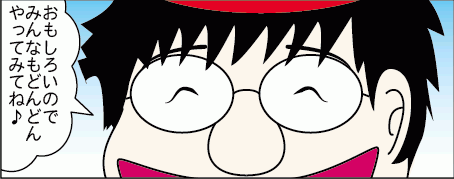
次回も引き続きイラストレーターCS5についてのレッスンです\(^。^)
明日その記事が出ますので、おたのしみにね(^_-)☆

https://www.illareya.net/wp-content/uploads/ameimg/blog_import_58477a7807604.gif
Illustrator用素材の宝庫! イラレ屋はこちら\(^^※)
↑ よかったら応援クリックをお願いしまーす\(^o^ )
<Illustratorのアップグレードリンク>
http://www.adobe.com/jp/support/downloads/ilwin.html <win版Illustratorのバージョンアップ>
http://www.adobe.com/jp/support/downloads/ilmac.html <mac版Illustratorのバージョンアップ>

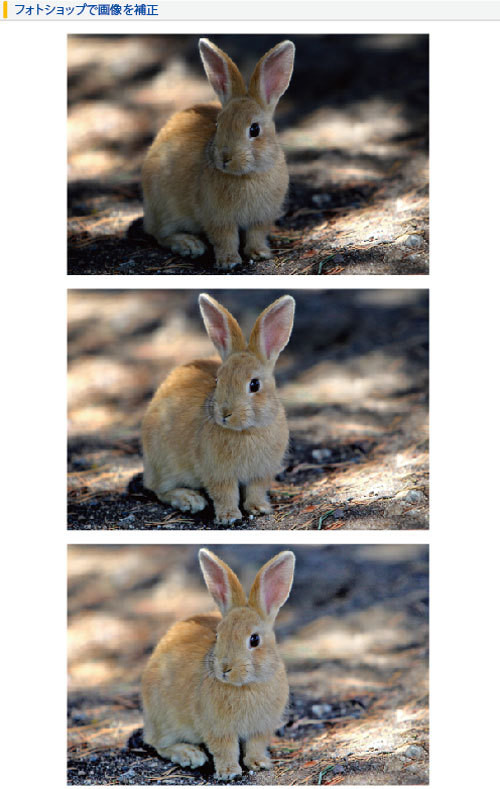
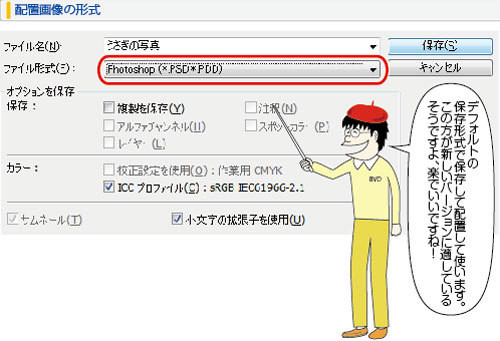
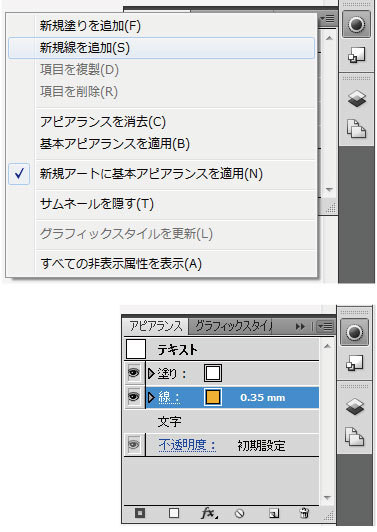

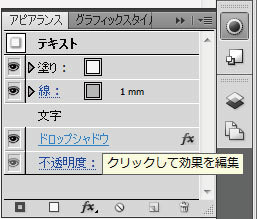



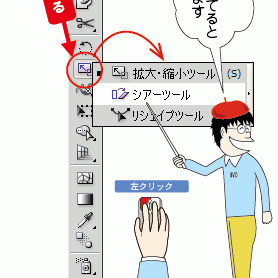

コメント
SECRET: 0
PASS:
ありがとうございます!
アピアランスも何となくしか使えていなかったので、Wで嬉しく読ませていただきました。
フォトショップは持っていませんが、フリー素材あり。 さっそく練習してみます。
SECRET: 0
PASS:
marioさん、おはこんばんちは\(^。^)
年賀状だということでもうちょっと早くレスポンスしたかったのですが
遅くなってしまってすみませんでした( ^_*)\
もう今年もあと僅かでございますが、どうか
よい年末、そして良いお年をお迎えくださいませ(^_^ )
どーもありがちょう\(^。^)